如何将图片转为PDF?值得收藏!
- 来源: 金舟软件
- 作者:Kylin
- 时间:2025-03-06 18:06:00

金舟PDF转换器 For Mac
-
官方正版
-
纯净安全
-
软件评分:
在数字化时代,文档处理与转换成为了我们日常工作和学习中的一项重要技能。无论是整理照片集、制作电子书还是提交作业报告,将图片转换为PDF格式都是常见且必要的需求。对于Mac用户而言,找到一款既高效又易用的图片转PDF工具显得尤为重要。今天,我们就来详细介绍一款专为Mac设计的优秀软件——金舟PDF转换器for Mac,它是如何实现图片到PDF的快速、高质量转换的。
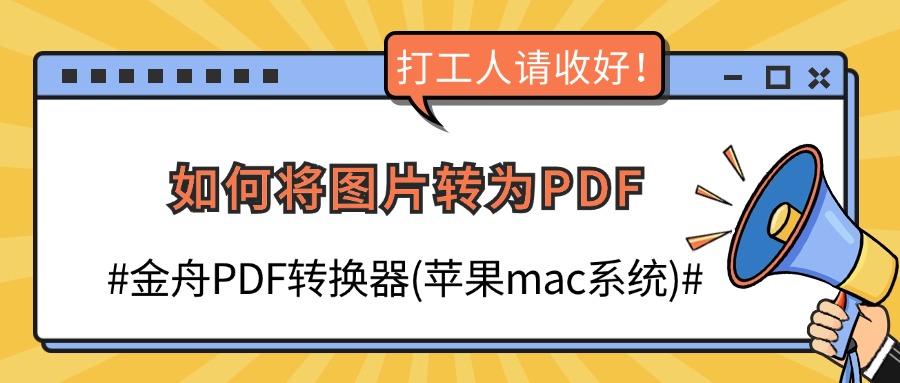
金舟PDF转换器for Mac简介
金舟PDF转换器For Mac是一款功能强大、界面简洁的PDF处理工具,专为Mac操作系统设计。它不仅支持将图片(如JPG、PNG、BMP等格式)批量转换为PDF文件,还涵盖了PDF与其他多种格式之间的互转功能,如Word、Excel、PPT、TXT等,满足用户多样化的文档处理需求。
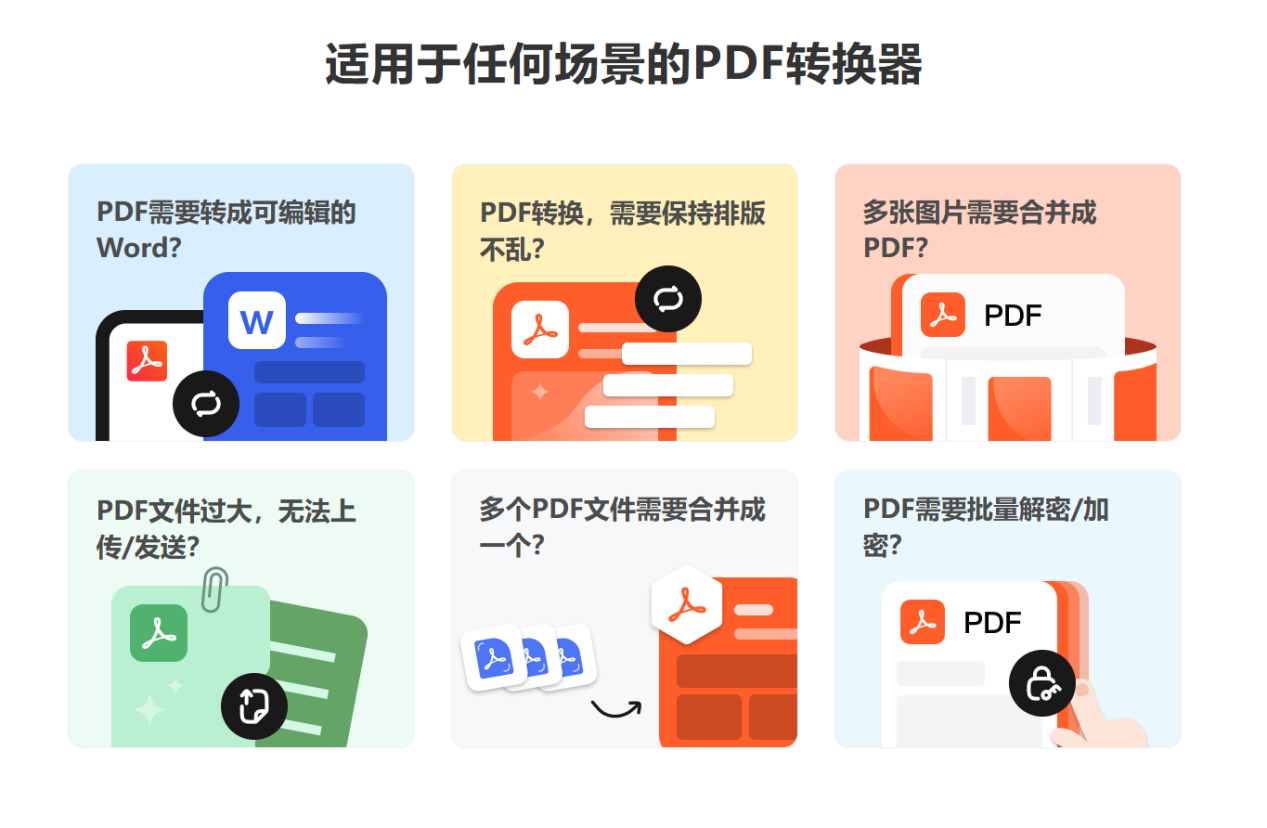
将图片转为PDF的操作步骤:
步骤1:从金舟软件官网下载安装金舟PDF转换器适合苹果macos系统的版本,双击运行软件后,进入软件页面,尽管软件的功能很多,但是我们选择“PDF转换”中的“图片转PDF”功能。
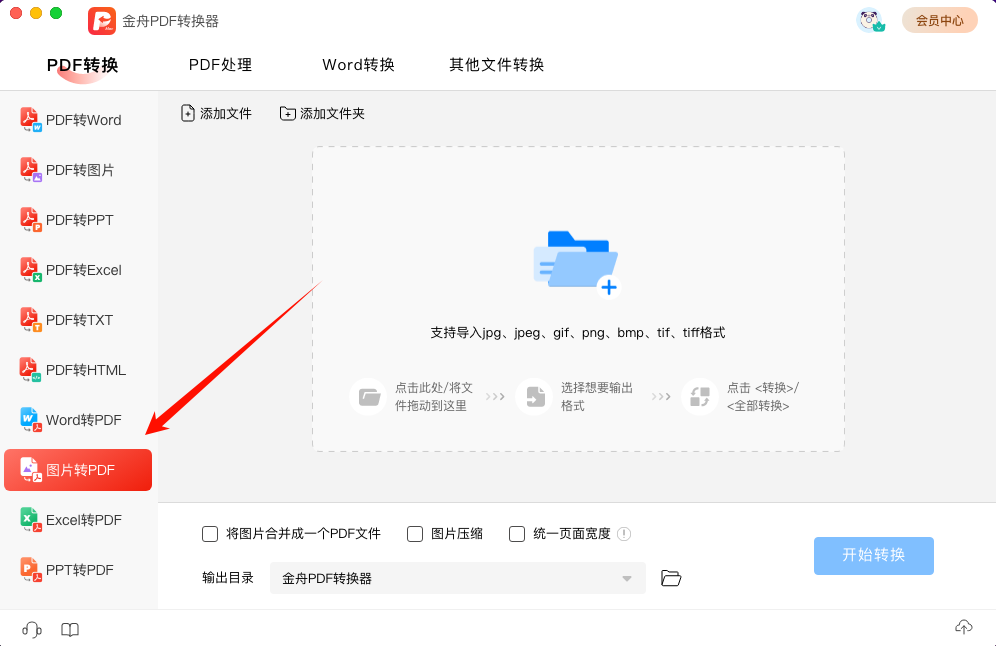
步骤2:选择功能后,通过点击页面的“添加文件”或者“添加文件夹”,进行文件的选择,金舟PDF转换器支持批量拖拽文件进行格式转换/处理。
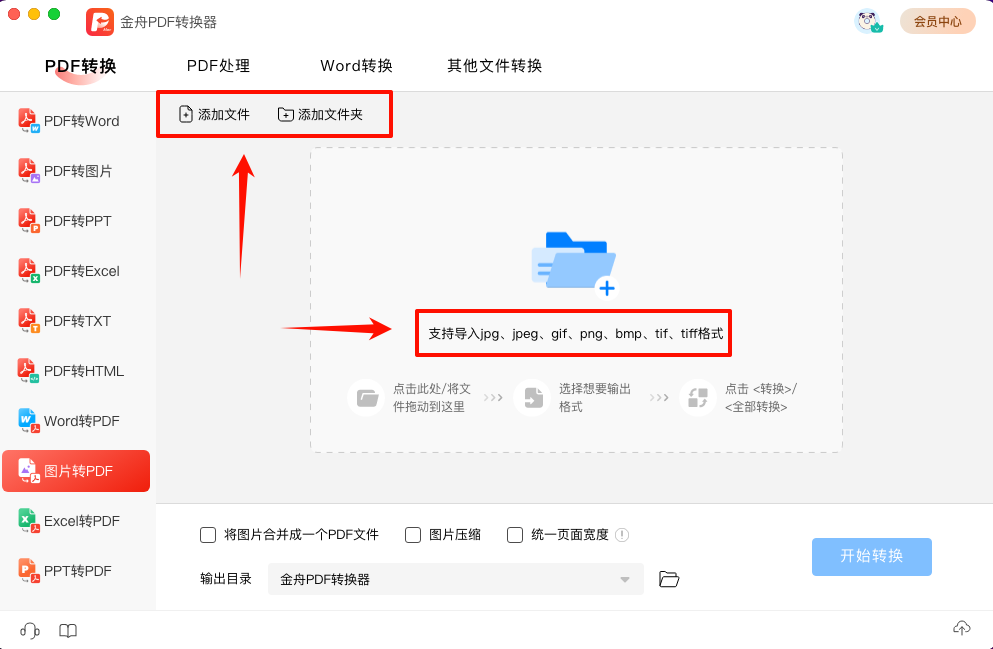
步骤3:文件添加后,可以通过点击软件页面的“排序”进行添加文件的顺序调整。
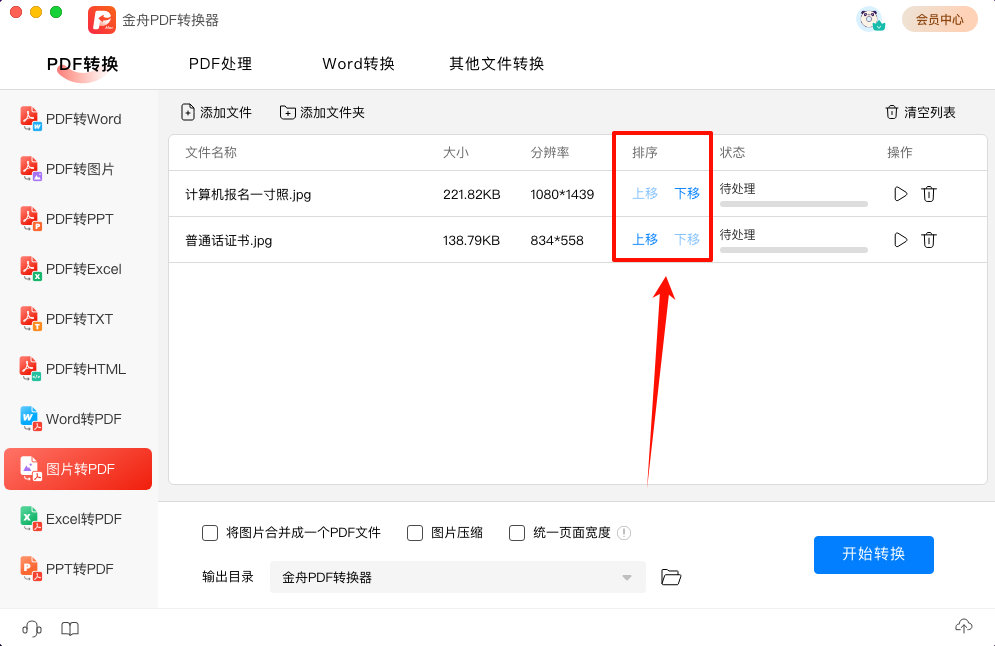
步骤4:软件下方的菜单栏中我们可以勾选是否“将图片会合并成一个PDF文件、图片压缩、统一页面宽度”等,这可以根据自己想要实现的功能进行选择。
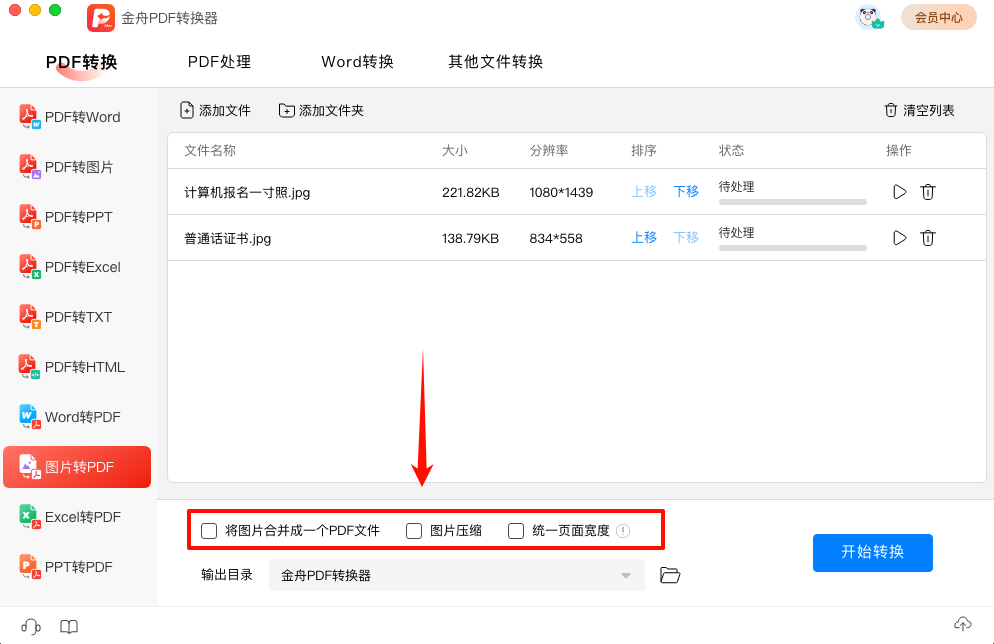
步骤5:设置完转换参数之后,点击“开始转换”按钮进行图片转换PDF的格式转换过程。
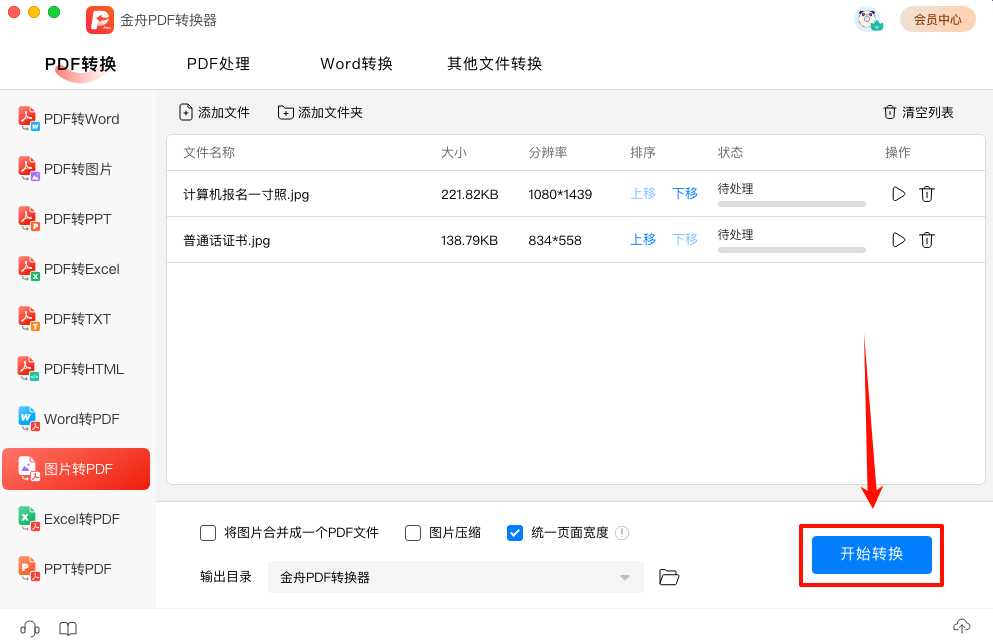
步骤6:转换完成软件就会弹出提示窗口,点击“前往导出文件夹”进行文件转换查看。
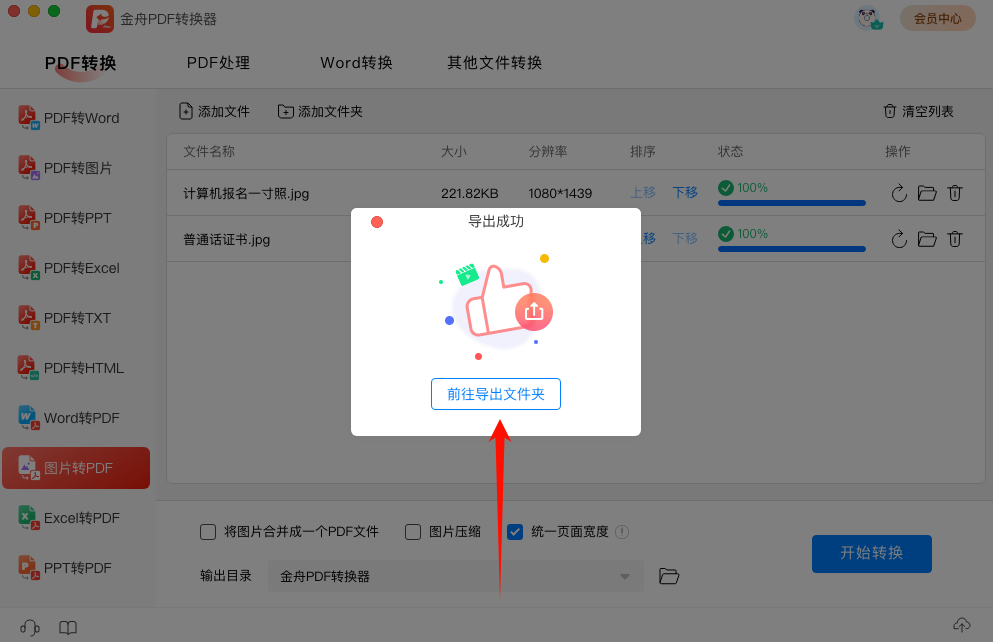
步骤7:文件转换完成,在电脑中显示的效果如下!
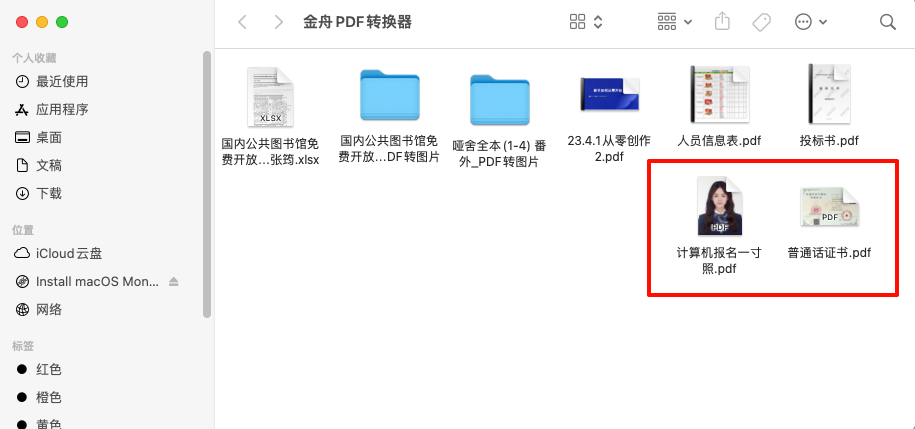
金舟PDF转换器for Mac凭借其高效、高质量的图片转PDF功能以及良好的用户体验,成为了Mac用户处理图片文档的首选工具之一。无论你是需要整理照片集、制作电子书还是提交作业报告,金舟PDF转换器都能为你提供便捷、高效的解决方案。如果你正在寻找一款优秀的PDF转换器来满足你的图片处理需求,那么金舟PDF转换器for Mac绝对值得一试。














































































































